Wix Bağış: Wix Bağış Uygulamasını Ekleme ve Ayarlama
11 dk.
Bu makalede
- 1. Adım | Wix Bağış uygulamasını ekleyin
- 2. Adım | Bağış kampanyası oluşturun
- 3. Adım | Kampanyayı sitenizde gösterin
- 4. Adım | Bağış formunu özelleştirin
- 5. Adım | (İsteğe bağlı) Ödeme Sayfasını özelleştirin
- 5. Adım | Sitenizde birden fazla kampanya gösterin
- SSS
Wix Bağış ile site ziyaretçilerinizin yardım kampanyanıza bağış yapmalarını kolaylaştırın. İstediğiniz kadar bağış kampanyası oluşturabilir ve her birini hedeflerinize uyacak şekilde özelleştirebilirsiniz.
Örneğin, yerel bir hayvan barınağı işletiyorsanız ve veteriner bakımı için fonlara ihtiyacınız varsa, farklı ihtiyaçlara yönelik özel kampanyalar oluşturabilir ve destekçilerinizin katkıda bulunmalarını sağlayabilirsiniz.
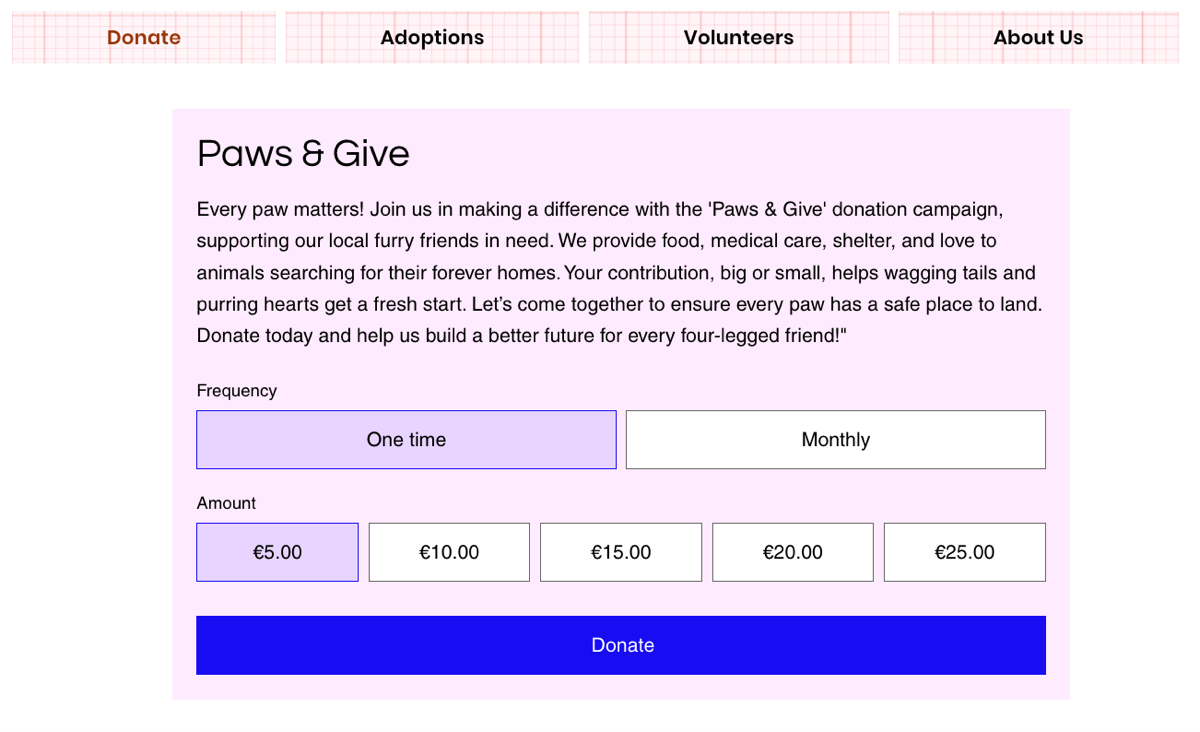
Başlamadan önce:
- Sitenizde bağış kabul etmek için sitenizi ödemeleri destekleyen bir pakete yükseltmeniz ve bir ödeme sağlayıcısına bağlanmanız gerekir.
- Bağışçılardan tekrarlayan ödemeleri kabul etmek için tekrarlayan ödemeleri destekleyen bir ödeme yöntemi ayarlayın.
1. Adım | Wix Bağış uygulamasını ekleyin
Öncelikle App Market'e gidin ve Wix Bağış uygulamasını ekleyin.
Wix Editor
Studio Editor
- Editörünüze gidin.
- Sol çubuktaki Uygulamalar simgesine
 tıklayın.
tıklayın. - Arama çubuğuna Wix Bağış yazarak uygulamayı bulun.
- Siteye Ekle'ye tıklayın.

Sırada ne var?
- Sitenize otomatik olarak bağış formu içeren bir Bağış sayfası ve bir Teşekkür sayfası eklenir.
- Bağışlar sayfasını silebilir, çoğaltabilir veya yeniden adlandırabilir, kendi sayfanızı oluşturabilir veya bağış formu widget'ını (ör. diğer sayfalar ve etkileşim kutuları) Ödemeler altındaki Ekle panelinden ekleyebilirsiniz.
2. Adım | Bağış kampanyası oluşturun
Toplamak istediğiniz her bağış türü için ayrı bir kampanya oluşturabilirsiniz. Örneğin, bir hayvan barınağı işletiyorsanız, köpekler için ayrı ve kediler için ayrı bir kampanya yürütmeniz mümkündür. Bağış sıklığı ve önerilen tutar gibi bilgilerin tüm kampanyalarda aynı olup olmaması sizin tercihinize bağlıdır.
Bir kampanya oluşturmak için:
- Sitenizin kontrol panelindeki Bağışlar sekmesine gidin.
- Kampanya Oluştur'a tıklayın.
- Kampanya adı girin.
İpucu: Bağışçılara gönderilen onay e-postasında ve Ödeme sayfasında bu ad görünür. Birden fazla kampanya yürütmeyi planlıyorsanız, her birine net bir ad verin (ör. "Köpekler İçin Bağış") gönderebilirsiniz. - (İsteğe bağlı) Görüntü adının yanında görünecek bir kampanya görüntüsü ekleyin:
- Görüntü altındaki simgeye tıklayın.
- Bir görüntü seçin/yükleyin ve Sayfaya Ekle'ye tıklayın.
- Mevcut seçenekleri kullanarak kampanyanızı oluşturun:
Bağış Sıklığı
Bağış tutarları
Kampanya hedefi
Bağışçılardan Notlar
3. Adım | Kampanyayı sitenizde gösterin
Artık bir kampanyanız olduğuna göre sitenizde göstermenin tam zamanı. Bir bağış sayfasına bir kampanya bağlayabilirsiniz.
Bağış formunda belirli bir kampanya göstermek için:
- Editörünüze gidin.
- Bağış sayfanıza gidin.
- Bağış formuna tıklayın.
- Kampanya Seç'e tıklayın ve bir seçenek belirleyin:
- Açılır menüden mevcut bir kampanyayı seçin.
- Yeni bir kampanya oluşturmak için Yeni Kampanya Ekle'ye tıklayın.
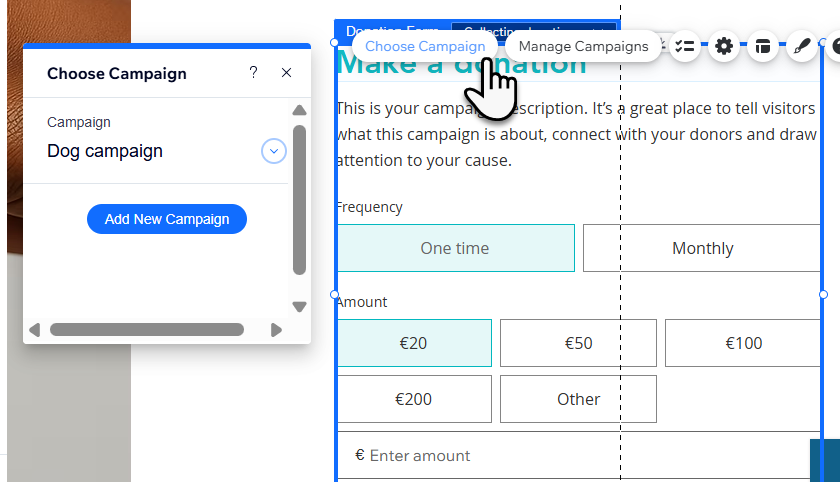
Sırada ne var?
Kampanyayı seçtikten sonra form başlığı "Bağış Yapın" olarak görünmeye devam eder. Başlığı ve açıklamayı bir sonraki adımda düzenleyebilirsiniz.
4. Adım | Bağış formunu özelleştirin
Oluşturduğunuz kampanyayı işletmenizin ihtiyaçlarına ve sitenizin tasarımına uyacak şekilde özelleştirebilirsiniz.
Bağış formunu özelleştirmek için:
- Editörünüze gidin ve Bağış sayfanıza ilerleyin.
- Bağış formuna tıklayın.
- Mevcut seçenekleri özelleştirin:
Varsayılan "Bağış Yapın" başlığını düzenleyin:
Varsayılan açıklamayı düzenleyin
Kampanya ögelerini gizleyin
Varsayılan bağış seçeneklerini belirleyin
Düzeni ayarlayın
Formu tasarlayın
Formdaki ögeleri tek tek özelleştirin:
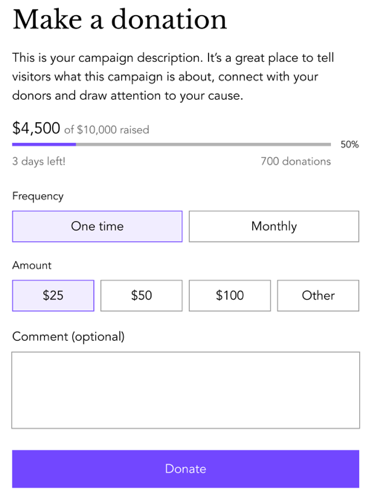
5. Adım | (İsteğe bağlı) Ödeme Sayfasını özelleştirin
Ödeme Sayfasında gerekli özelleştirmeleri yapabilirsiniz. Örneğin, ek bilgi toplamak için fazladan alanlar ekleyebilirsiniz.
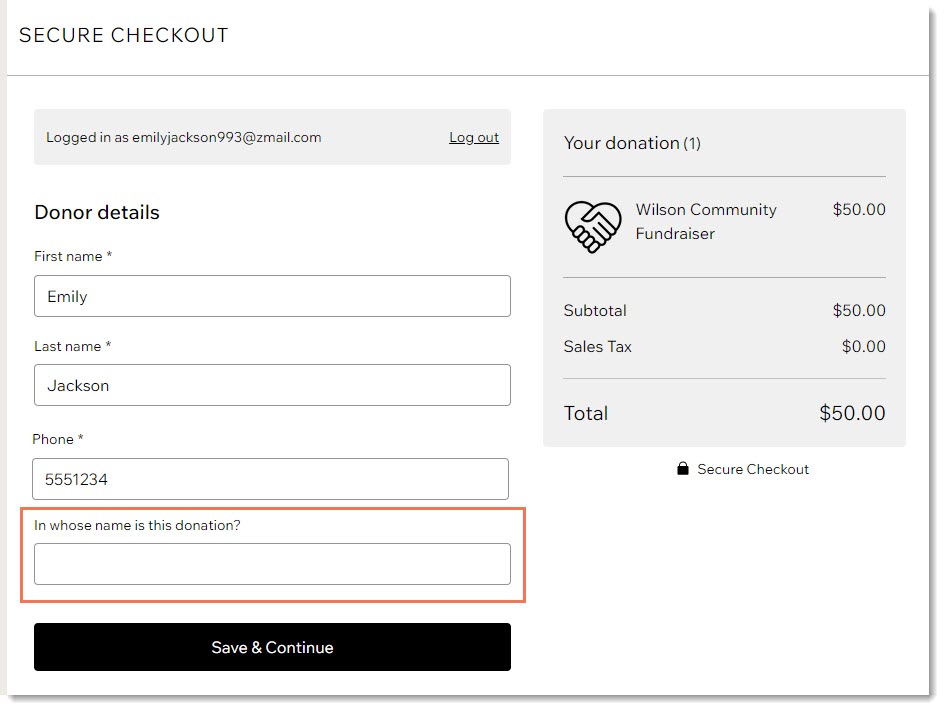
5. Adım | Sitenizde birden fazla kampanya gösterin
Birden fazla kampanya için bağış topluyorsanız, sitenizde her kampanya için bir tane olmak üzere birden fazla bağış formu göstermeniz gerekir.
Bağış sayfalarınızın hem benzer hem de benzer ayarlara sahip olmasını istiyorsanız, önceden oluşturduğunuz bir sayfayı çoğaltarak zamandan tasarruf edin.
Eklemek istediğiniz form türünü seçin:
Çoğaltılan ve özelleştirilmiş bir sayfayla başlayın
Sıfırdan Başlayın
İpucu:
Daha fazla ilham mı istiyorsunuz? Bağış toplama web sitesi oluşturma hakkında bilgi edinin veya inanç temelli kuruluşlar için kilise web sitesi oluşturucumuzu keşfedin.
SSS
Wix Bağışlar hakkında daha fazla bilgi edinmek için aşağıdaki sorulardan birine tıklayın.
Bağış formunu nasıl ekleyebilirim?
Kampanya hedefini düzenleyebilir miyim?
Bağışçılarıma hangi e-postalar gönderilir?
Bağışçılarımın aldığı e-postaları özelleştirebilir miyim?
Wix Bağış üzerinden bağış kabul etmenin herhangi bir ücreti var mı?
Her bağış aldığımda otomatik olarak fatura göndermem mümkün mü?
Bağışçılar tekrarlayan bağış seçeneklerinden birini (ör. aylık bağışı) seçtiğinde ne olur?
Abonelik yenilemeleri nasıl çalışır?
Bağışçılar tekrarlayan bağış ödemelerini kendileri iptal edebilir mi?
Bağışlarımla ilgili analiz raporlarını nerede görebilirim?
Başarılı bir sosyal yardım sitesi oluşturma hakkında nasıl daha fazla bilgi edinebilirim?



 tıklayın.
tıklayın. tıklayın.
tıklayın.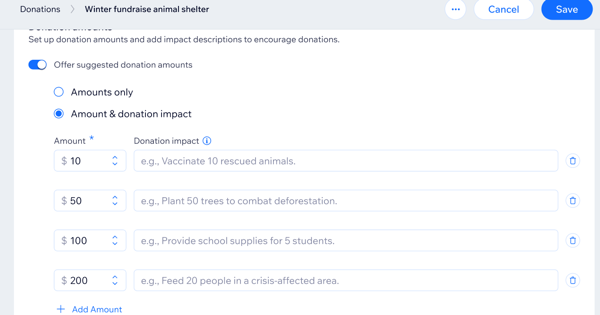


 .
.  tıklayın.
tıklayın. tıklayın.
tıklayın. .
.

 tıklayın.
tıklayın.
 Bağış Sayfaları simgesinin yanındaki Yeni Sayfa Oluştur simgesine tıklayın.
Bağış Sayfaları simgesinin yanındaki Yeni Sayfa Oluştur simgesine tıklayın. tıklayın.
tıklayın. tıklayın.
tıklayın.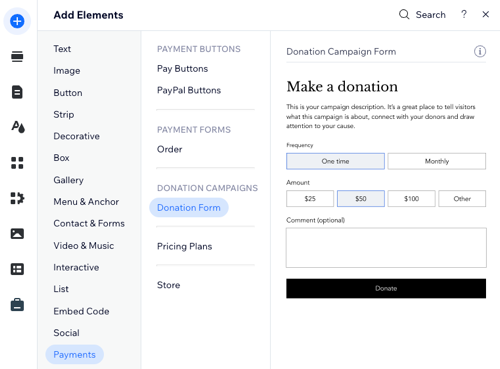
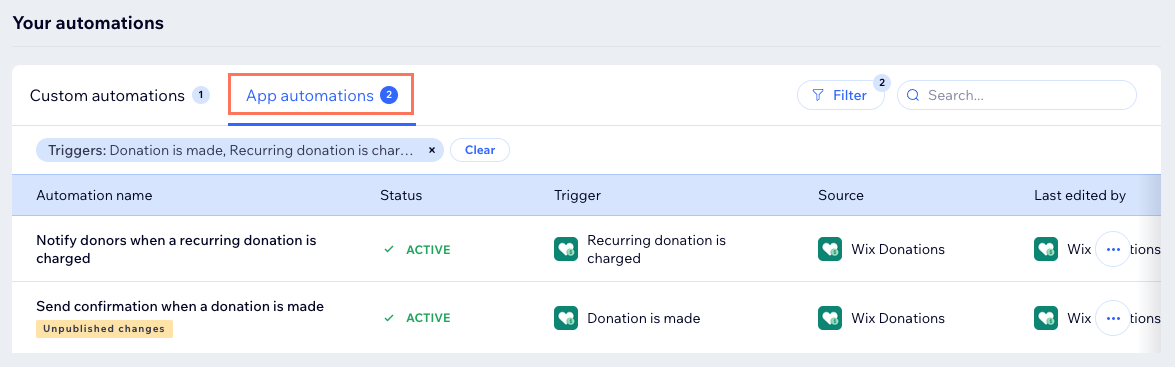
 İlgili e-postanın yanındaki
İlgili e-postanın yanındaki